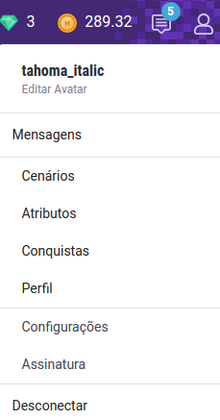
As sub-abas de Usuário.
O ícone em forma de pessoa Usuário no canto superior direito da barra de ferramentas mostra as informações pessoais dos jogadores. Um jogador pode visualizar seu perfil ao clicar nesse ícone. A partir daí o jogador pode:
- Personalizar seu avatar;
- Ler e enviar mensagens privadas;
- Comprar e usar cenários;
- Visualizar os atributos atuais;
- Visualizar as conquistas;
- Visualizar e editar o perfil;
- Acessar as Configurações;
- Visualizar o status de sua Assinatura;
- Desconectar do Habitica.
Personalizar o Avatar[]
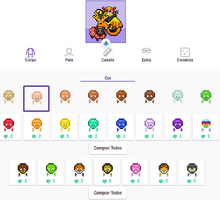
A tela de Personalização de Avatar.
A aba Personalizar Avatar mostra o número de opções que o jogador pode usar para modificar seu avatar:
- Corpo permite que o jogador escolha um tamanho de corpo (fino ou largo), assim como uma camiseta que será escolhida automaticamente e permanecerá a mesma até que o jogador compre uma armadura nova, ou utilize outra. A camiseta ainda estará disponível na seção de personalização do avatar. Existem seis camisetas padrões disponíveis e camisetas adicionais podem ser compradas com gemas
- Acessórios permite que, caso deseje, o jogador escolha acessórios extras como uma flor no cabelo, óculos, orelhas de animal ou uma cadeira de rodas.
- Penteados e Cores de Cabelo permite que, caso deseje, o jogador modifique seu tipo e cor de cabelo, assim como, pelos faciais ou franjas. Existem cinco cores padrões de cabelos, três tipos padrões de franjas e três bases padrões - outras bases e cores podem ser compradas com gemas.
- Pele permite que o jogador escolha o seu tom de pele. Existem oito cores padrões e outras cores podem ser compradas com gemas.
Personalizações de avatar, equipamentos e a escolha de mascotes e montarias podem ser utilizados para vestir o personagem do jogador de formas interessantes. Se o jogador estiver vestindo um traje ou equipamento, a camiseta só ficará visível se ela estiver selecionada, mas a camiseta mais recente que o jogador clicou ficará visível quando ele selecionar a camiseta.

Preço da unidade/conjunto.
Personalizações que podem ser compradas com gemas possuem um fundo cinza escuro. Personalizações individuais como camisetas, cores de cabelo ou tons de pele custam 2 gemas. O conjunto completo pode ser comprado por 5 gemas. Se o jogador comprar uma personalização individual, as 2 gemas não poderão ser usadas para comprar o conjunto completo.
Edições Limitadas de Personalização[]

Edição Limitada de 2014 da Festa da Primavera - cores de cabelo em tons pasteis.
Edições limitadas de personalização são conjuntos de corpo, cabeça e pele que não estão sempre a disposição do jogador. Esses conjuntos podem ser comprados com gemas. Entretanto, itens especiais só ficam disponíveis para compra por um tempo limitado. Eles permanecerão disponíveis como personalização de avatar uma vez que forem adquiridos. Veja Disponibilidade de item para uma lista completa das edições limitadas de personalização.
Edição Sazonal de Personalização[]
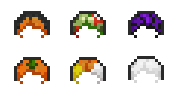
Edição Sazonal Assombrada do Festival de Outono.
Itens de Edições Sazonais só ficam disponíveis para compra durante um certo tempo (ex: o mês de outubro ou as Grandes Galas), mas ocorrem sempre na mesma estação do ano (ex: Festival de Outono) sem que haja alteração. Veja Disponibilidade de item para uma lista completa das edições sazonais de personalização.
Cenários[]

Um cenário de floresta.
A aba Cenários (link direto) mostra opções de cenários para o avatar do jogador. Um novo conjunto de três cenários é lançado todo mês. Cenários individuais custam 7 gemas e um conjunto com três cenários custa 15 gemas.
Atributos[]
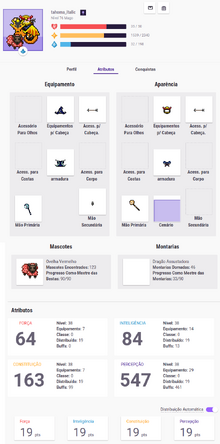
A aba Atributos.
A aba Atributos mostra as estatísticas atuais do personagem.
Nessa página, o jogador pode ver informações sobre suas estáticas atuais de equipamentos, cenários, mascotes, montarias e atributos.
- Os atributos mostram a quantidade atual de pontos de vida, pontos de mana (acima do nível 10), pontos de ouro, nível e pontos de experiência do jogador. Essas informações podem ser vistas por outros jogadores.
- O equipamento de batalha é o equipamento em que o jogador atualmente está equipado. Ele pode ser acessado na aba Equipamento no Inventário.
- O cenário é uma imagem opcional que o jogador pode colocar atrás de seu avatar. O nome do cenário, o conjunto que ele pertence e sua data de lançamento são mostrados aqui.
- O mascote ativo do jogador (aquele que aparece com o avatar), o número total de mascotes encontrados e o progresso da conquista Mestre das Bestas são mostrados nessa seção.
- A montaria ativa do jogador (aquela que aparece com o avatar), o número total de montarias encontradas e o progresso da conquista Mestre das Montarias são mostrados nessa seção.
- Os atributos são as estatísticas em relação ao Sistema de Classes: Força, Inteligência, Contituição e Percepção. Os dados são compostos pelos pontos base de atributos do personagem de acordo com o nível, pelos pontos alocados, pelos modificadores concedidos por armas e armaduras e pelos buffs. Os outros jogadores também podem ver esses atributos.
- A seção construção de personagem é onde o jogador pode distribuir seus pontos de atributo caso ele não utilize a Distribuição Automática. O jogador também pode mudar sua classe ou redistribuir seus pontos de atributo por 3 gemas, clicando no botão vermelho ao lado de sua classe atual.
Conquistas[]
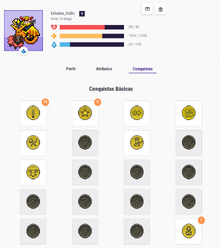
A aba de Conquistas. Essa tela mostra as conquistas que podem ser adquiridas.
A aba Conquistas (link direto) mostra as realizações do jogador no Habitica. Elas podem ser obtidas das seguintes formas:
- Contribuindo Para o Habitica;
- Conseguindo dias perfeitos, combos, equipamentos ou mascotes;
- Vencendo desafios;
- Completando missões, incluindo missões durante eventos especiais
- Recebendo itens específicos de eventos como itens de transformações ou meramente tendo uma conta durante um evento.
- Enviando e recebendo cartões.
Perfil[]
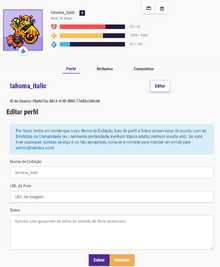
O formulário de página Perfil.
A aba Perfil permite ao jogador conectar informações pessoais ao jogo. Incluindo a foto de perfil, nome de exibição e uma descrição do jogador (que pode incluir websites ou outras informações adicionais).
Essas informações estão disponíveis para outros membros do Habitica que visualizarem o perfil do jogador, caso eles cliquem em seu nome em qualquer um dos fóruns da aba Social, ou podem ser visualizadas por qualquer membro do grupo. Outros jogadores podem ver as conquistas, assim como qualquer desafio que o jogador ganhou.
A aba Perfil também mostra informações relacionadas ao Check-In Diário, ou seja, o número total de check-ins do jogador e seu progresso para o próximo prêmio.
Nome de Exibição vs. Nome de Usuário[]
No mundo de Habitica existem dois tipos diferentes de nomes - o nome de usuário e o nome de exibição:
- Quando o jogador cria uma conta no Habitica, ele deve escolher seu nome de usuário. É dessa forma que ele irá se conectar ao jogo.
- O que aparece quando o jogador posta na Taverna, nas guildas e no chat do grupo, junto com o que é mostrado no avatar, é o seu nome de exibição.
Durante a criação da conta, o nome de exibição é programado para ser o mesmo que o nome de usuário. Após esse momento, o jogador pode mudar tanto o nome de exibição quando o nome de usuário.
Para mudar o nome de exibição, o jogador deverá clicar em Usuário > Perfil> Editar. Lá existe a opção de editar o nome de exibição.
Para mudar o nome de usuário, o jogador deverá ir até Configurações > Site e procure por "Adicionar autenticação local" na seção de Registro. O jogador deverá colocar o novo nome de usuário e senha e clicar no botão "Enviar".
Data de Início[]
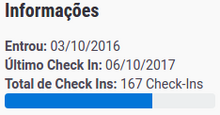
Data de início e a última vez que o usuário entrou no Habitica.
Atualmente a única maneira de encontrar a data de início no Habitica é clicando no nome de exibição no chat do grupo ou da Taverna. O perfil do jogador irá aparecer mostrando suas informações, estatísticas e conquistas. O jogador pode encontrar a data de início e sua última conexão no Habitica no canto superior esquerdo abaixo do nome de exibição.
Procurando por Usuários[]
Atualmente não é possível procurar por outros jogadores utilizando seus nomes de exibição. Para entrar em contato com eles, o jogador deverá clicar em seus nome em algum post no chat da Taverna, nos chats das guildas, em desafios que eles tenham criado, ou na caixa de entrada (caso tenha recebido uma mensagem privada dos jogadores). Eles podem enviar seus ID do usuário (ex: a partir da Guilda Procurando Grupo Brasil para que eles sejam convidados para um grupo.
Bugs Conhecidos[]
Compartilhamento de de Avatar Que Geram Links Genéricos | |
| Descrição: | É possível que a opção de compartilhamento de avatar gere um link genérico para a página de tarefas do Habitica, ao invés da página de perfil do usuário. Isso não significa que as tarefas estarão disponíveis ao compartilhar esse link! Ao invés disso, qualquer pessoa que utilize esse link será encaminhada para a página de login do Habitica. |
| Solução: | Caso o jogador queira compartilhar o link de seu perfil, ele poderá deletar o link das tarefas e substituí-lo por "https://habitica.com/static/front/#?memberId=X", onde o "X" deverá ser substituído pelo o ID do usuário (disponível em Configurações > API). |
 |
Este artigo é uma tradução da Wiki do Habitica
Não é garantido que a página contenha a mesma informação da original em Inglês. |